1、在word文档界面中,点击顶部多级列表 。2、在展开的选项中,点击定义新的多级列表 。3、在展开的窗口中,点击更多 。4、在展开的窗口中,设置多级列表样式 。5、在设置完成后,点击确定即可 。
本视频由联想拯救者Y9000P、Windows 11、word 2016录制
【多级列表样式怎么设置】品牌型号:联想拯救者Y9000P
系统:Windows 11
软件版本:word 2016
设置多级列表样式需要在多级列表中,选择定义新的多级列表进行设置即可 。以电脑联想拯救者Y9000P为例,设置多级列表样式的步骤分为5步,具体操作如下:
- 1点击多级列表在word文档界面中,点击顶部多级列表 。
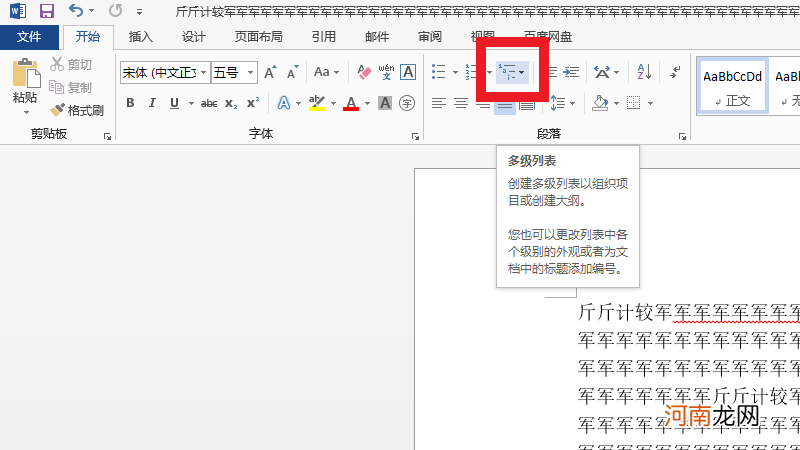
文章插图
- 2点击定义多级列表在展开的选项中,点击定义新的多级列表 。
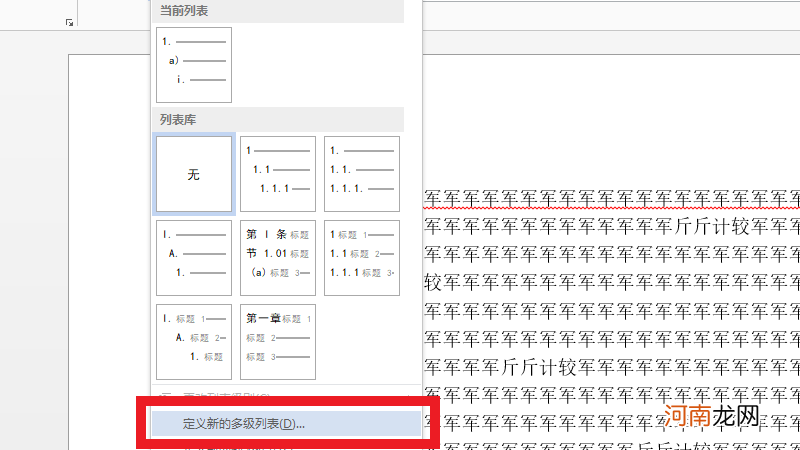
文章插图
- 3点击更多在展开的窗口中,点击更多 。
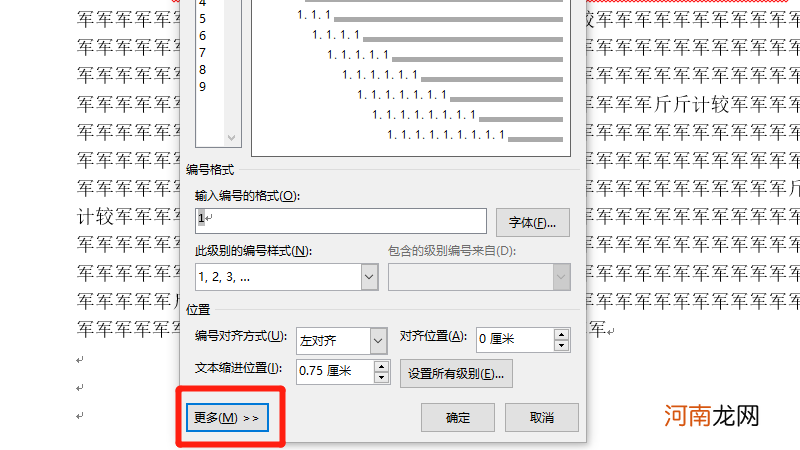
文章插图
- 4设置多级列表样式在展开的窗口中,设置多级列表样式 。
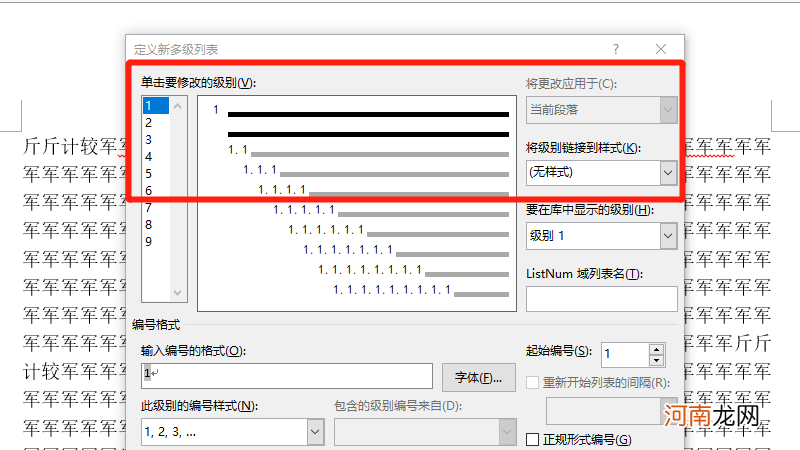
文章插图
- 5点击确定在设置完成后,点击确定即可 。
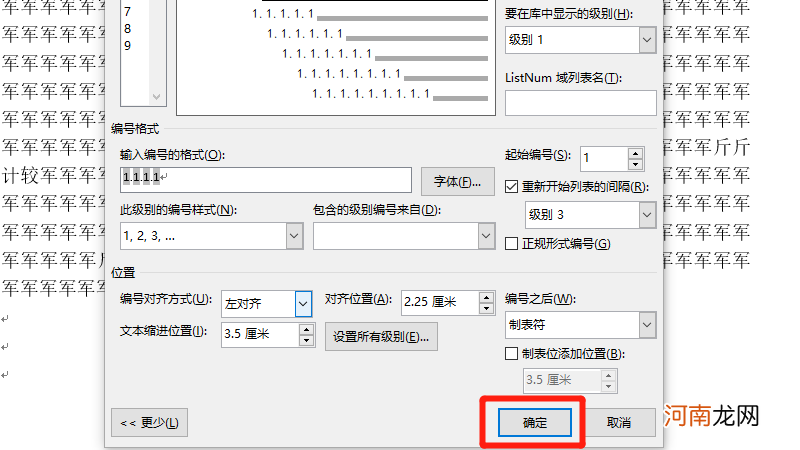
文章插图
- 看望高血压糖尿病的老人送什么礼好 血糖高送什么礼物列表
- 三高人送什么礼品好 糖尿病高血压送什么礼物列表
- 首先玩什么可以打破尴尬呢 约会项目列表
- 树下野狐作品列表 树下野狐简介
- 圈圈窗帘如何拆卸
- 香辣小龙虾配料列表 香辣小龙虾的做法
- 元朝皇帝列表 元朝皇帝名字
- 澳大利亚已灭绝的前 10 种鸟类 澳大利亚已灭绝的鸟类列表
- 非洲哺乳动物的前 10 种灭绝物种 非洲灭绝的哺乳动物物种列表
- 大洋洲10大哺乳动物灭绝物种大洋洲已灭绝哺乳动物列表
